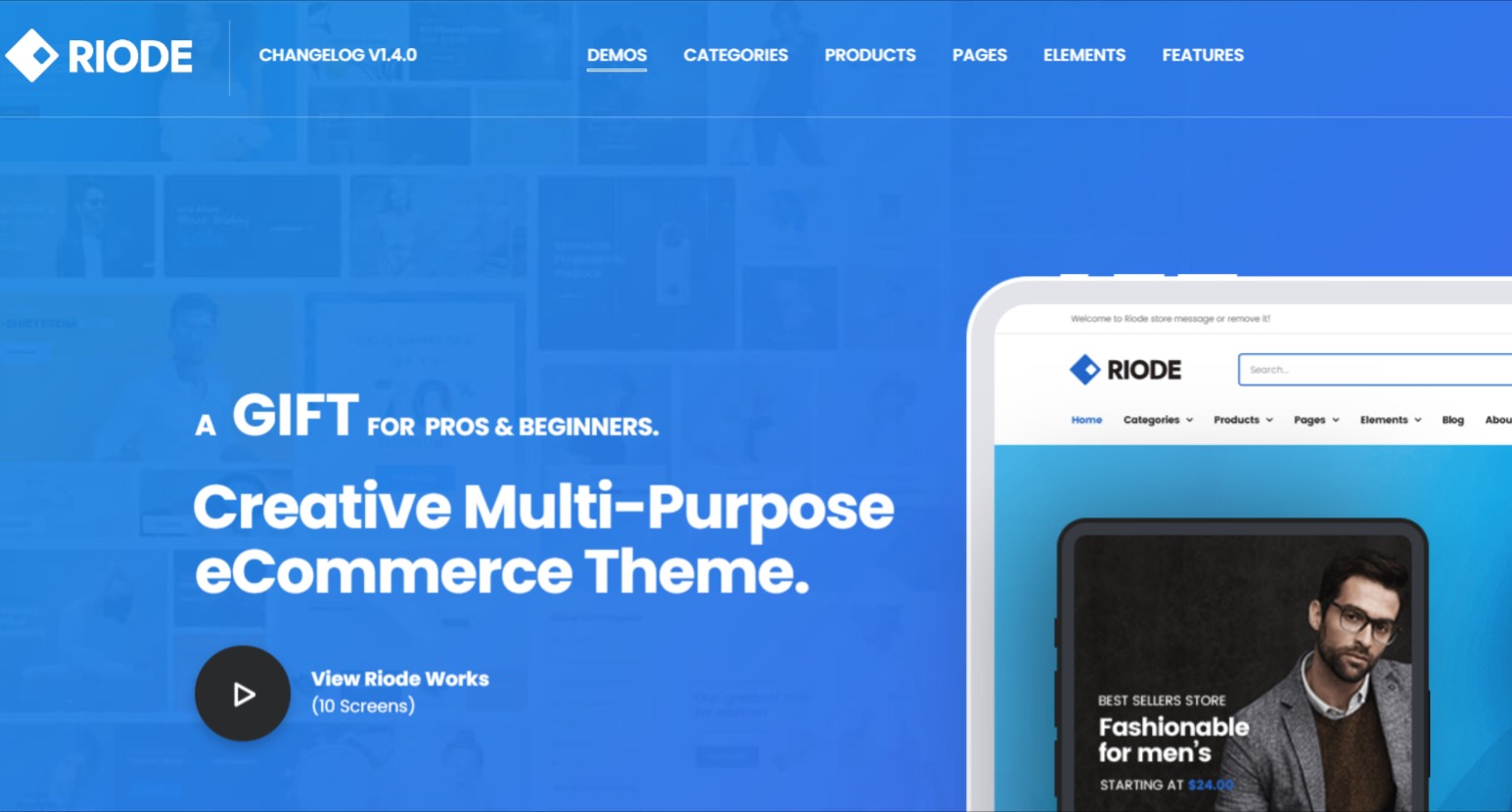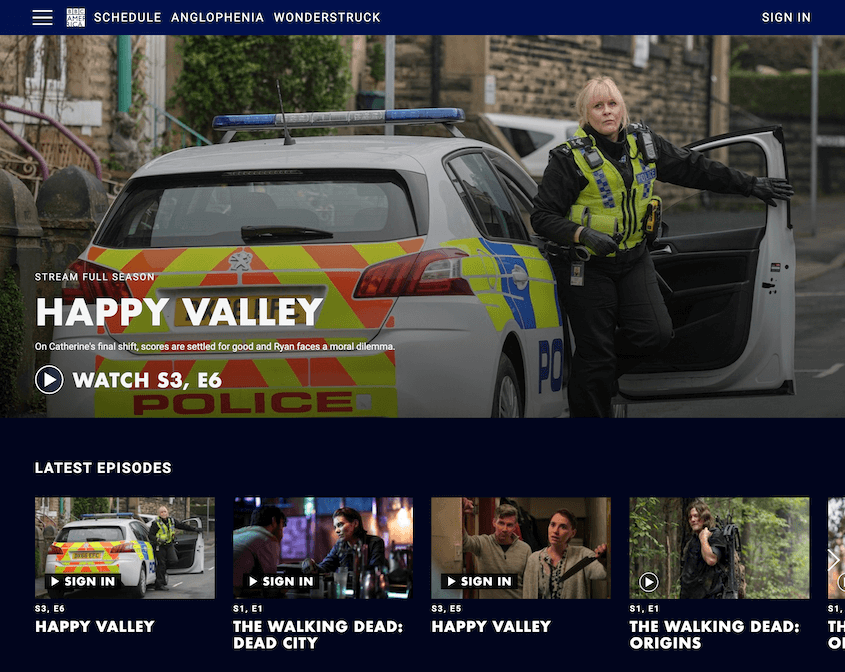如何创建具有不同域名的WordPress多站点
WordPress多站点允许您使用一个WordPress安装来创建多个网站。您甚至可以给每个站点自己的域名。在本文中,我们将逐步向您展示如何轻松创建具有不同域名的WordPress多站点。
本文涉及的内容包括:
为什么要创建具有自定义域的WordPress多站点?
建立网站的最简单方法是使用WordPress。但是,对于您设置的每个网站,您将需要管理更新,保留备份并分别保护所有单独的WordPress安装。另外,某些托管服务提供商将其基本计划限制为单个WordPress安装。解决此网站管理问题的一种更简便的方法是创建一个WordPress多站点网络。
WordPress多站点是WordPress的一项核心功能,可让您使用同一WordPress安装轻松创建多个站点。最好的部分是您可以为每个网站使用不同的域。这使企业所有者可以快速启动网站,而不必担心管理多个WordPress安装。从开发角度来看,这还使您可以灵活地共享客户,相似的设计元素等。
缺点是您所有的网站都使用相同的资源。这意味着,如果您的托管服务曾经宕机,那么您所有的网站都将同时宕机。
您需要什么来创建具有自定义域名的WordPress多站点?
您需要以下各项来创建具有自定义域名的WordPress多站点。
- 支持多个域和WordPress多站点WordPress主机或服务器。
- 您要使用的域名。
第一步:安装WordPress多站点
如果要在全新网站上创建WordPress多站点,则可能需要先安装WordPress。一旦安装了WordPress,下一步就是启用WordPress多站点功能。
启用WordPress多站点功能
WordPress内置了WordPress多站点功能,但默认情况下已将其关闭。您需要启用它才能设置WordPress多站点。为此,您需要编辑wp-config.php文件。这是WordPress配置文件,其中包含WordPress安装的所有重要设置。
您可以使用FTP客户端或托管帐户控制面板中的文件管理器应用程序对其进行编辑。wp-config.php文件位于网站的根文件夹下。
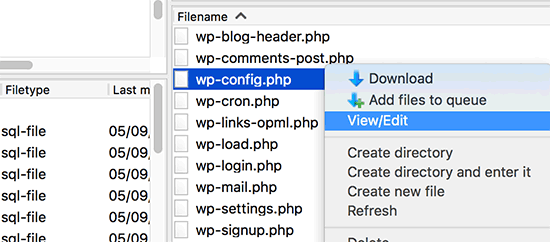
在此文件内,您需要在以下行的上方添加以下行:“就这样,停止编辑!祝您出版愉快”。
define( ‘WP_ALLOW_MULTISITE’, true );
‘之后,别忘了保存您的更改并将文件上传回您的网站。
现在,您需要切换回WordPress管理仪表板并重新加载管理仪表板页面。之后,您需要访问工具»网络设置页面来配置WordPress多站点网络。
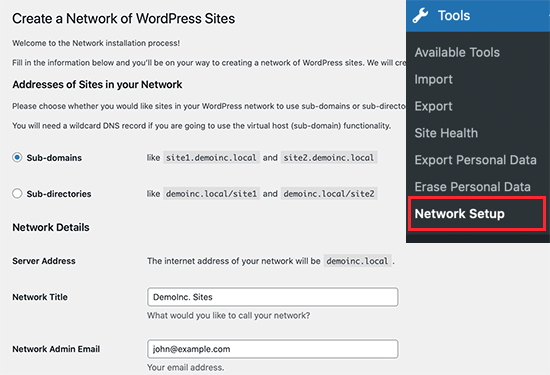
首先,您需要选择子域作为“网络中站点的地址”,以提供多站点网络和网络管理员电子邮件地址的标题。
单击“安装”按钮继续。
在下一个屏幕上,WordPress将要求您添加两段代码。
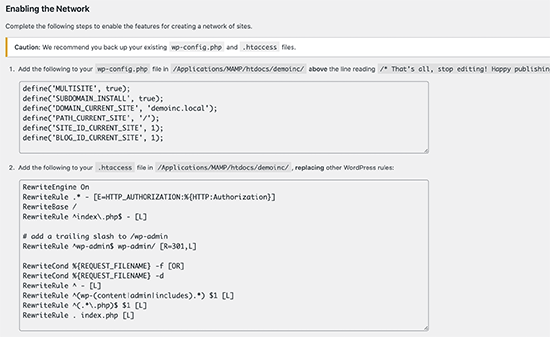
第一个进入您的wp-config.php文件,正好显示“就这样,停止编辑!祝您出版愉快”。
除了WordPress所示的代码外,您还需要将以下行添加到wp-config.php文件中。此行确保用户可以登录每个站点。
define(‘COOKIE_DOMAIN’, $_SERVER[‘HTTP_HOST’] );
第二部分进入您的WordPress .htaccess文件,替换了默认的WordPress .htaccess规则。
将两个代码添加到各自的文件后,您需要登录到WordPress管理仪表板。
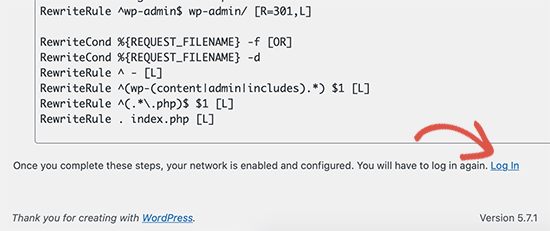
登录后,您将在管理栏中看到一个名为“我的网站”的新菜单项。将鼠标移到它上面,然后选择“网络管理»仪表板”链接。
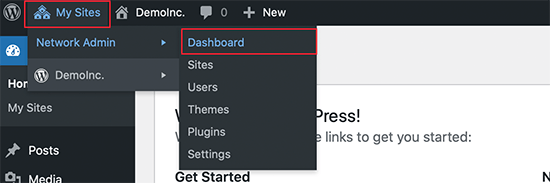
第二步:在WordPress多站点中使用自定义域创建新站点
现在已经完成了所有设置,让我们使用其他域名创建您的第一个站点。
在多站点的网络管理仪表板上,单击站点»添加新页面。
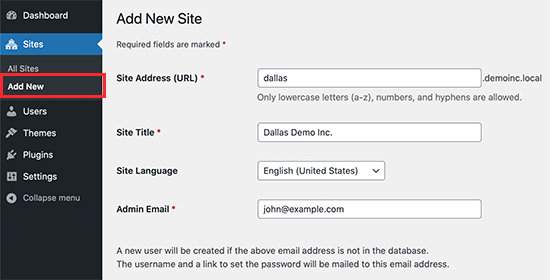
只需提供站点地址,标题,选择语言,然后输入admin电子邮件地址即可。至于站点地址,您现在可以在此处添加任何内容,因为我们将在下一步中将其更改为您的自定义域。
点击“添加站点”按钮创建您的站点。
接下来,您需要转到站点»所有站点页面,然后单击刚创建的站点下方的“编辑”链接。
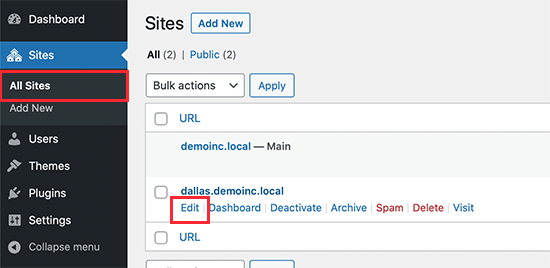
在网站编辑屏幕上,您需要在“网站地址”字段下添加要用于此网站的自定义域名。WordPress带有内置的域映射,它将自动将您的自定义域映射到您的站点地址。
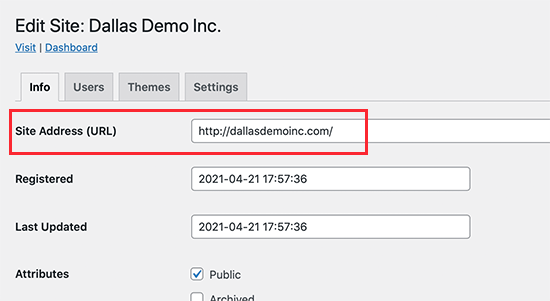
不要忘记单击“保存更改”按钮来存储您的设置。
重复此过程以添加更多站点,然后将其站点地址更改为要使用的自定义域。在这里,我们创建了一些具有不同自定义域的站点。
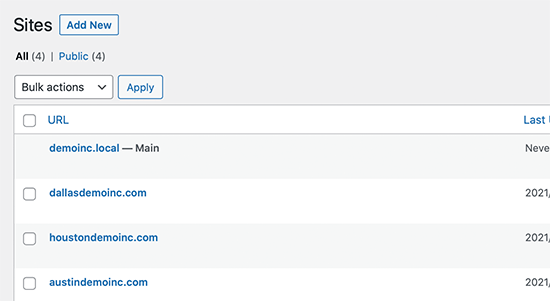
但是,这些网站都无法访问,因为您的自定义域未指向您的WordPress托管公司。让我们改变它。
第三步:将自定义域添加到您的主机帐户
大多数WordPress主机服务提供商允许您轻松地将多个域名添加到您的托管帐户。
比如您使用的是SiteGround,则单击托管帐户下的“站点工具”。
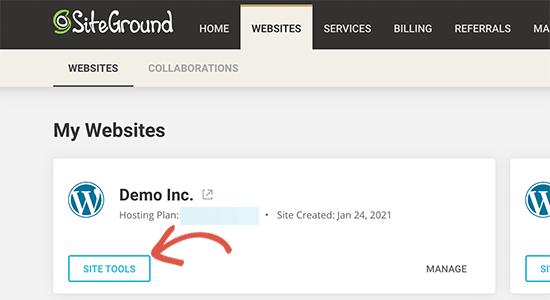
之后,您需要访问域»托管域,然后在此处添加您的自定义域。
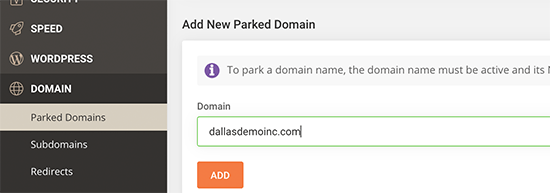
如果您需要添加更多的自定义域,请重复此过程。
如果您使用其他托管服务,则过程仍然相同。您可以在托管信息中心的“域”部分下找到“停放域”选项。这是在Bluehost上的外观。
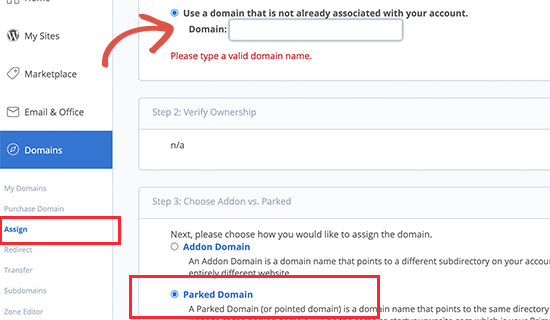
如果您使用托管服务提供商作为域注册商,则可能不需要更新DNS服务器。但是,如果您在其他地方注册了域名,则需要更新DNS信息并将其指向您的托管帐户。
首先,您需要托管服务提供商的DNS信息。您可以在主机控制面板下找到它,也可以咨询他们的支持人员。通常,它看起来像这样:
ns1.siteground204.com
ns2.siteground204.com
获得DNS信息后,您需要登录到域名注册商网站,然后单击“ DNS和名称服务器”部分。
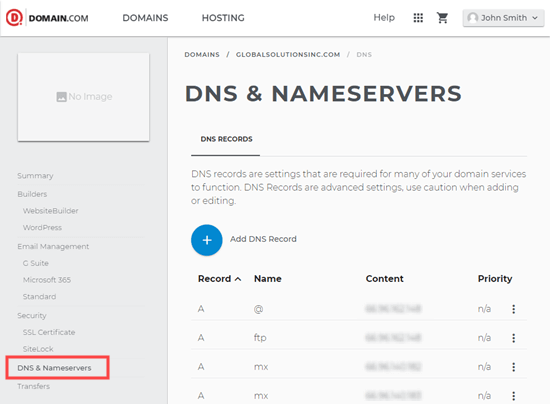
只需选择您的域并编辑名称服务器信息,即可将其替换为托管服务提供商的DNS。
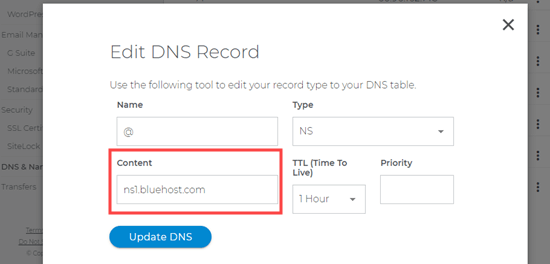
注意: DNS信息可能需要一段时间(2-48小时)才能在Internet上进行完全更新。随着DNS信息的更新,您将能够看到每个域的WordPress多站点子站点。
第四步:在自定义域名上管理和登录WordPress多站点
您可以执行大多数管理任务,例如从根站点的仪表板安装插件,主题和更新。
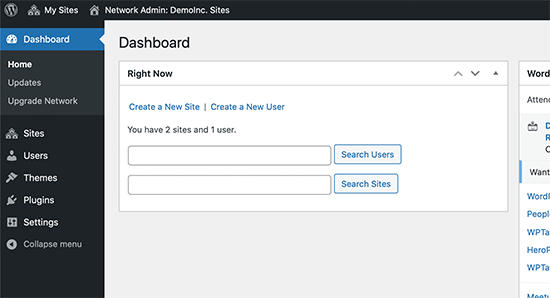
要在单个站点上工作,您需要访问站点»所有站点页面,然后单击要工作的站点下方的仪表板链接。
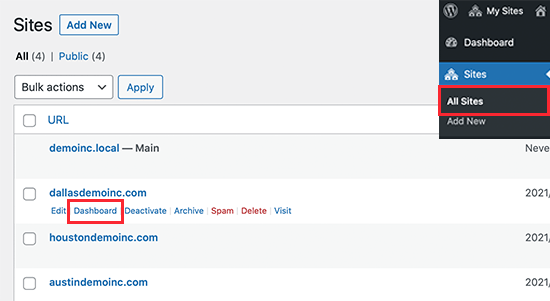
这会将您带到该特定站点的管理区域,并且可能需要您重新登录。在这里,您可以创建页面,撰写博客文章并管理该站点。
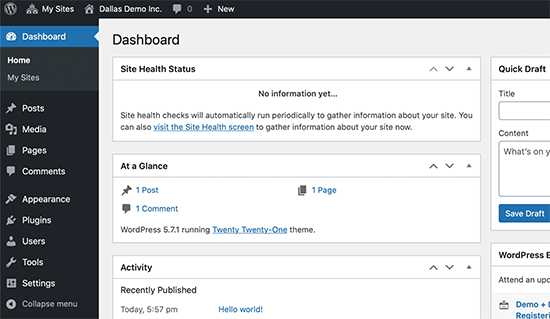
我们希望本文能帮助您学习如何创建具有不同域名的WordPress多站点。